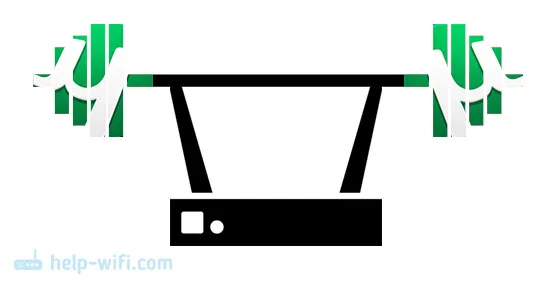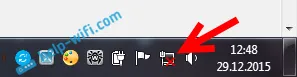Pogosto pridejo časi, ko morate v postopku konfiguriranja usmerjevalnika ali če pride do težav, nastavitve ponastaviti na tovarniške nastavitve. Zdaj si bomo ogledali dva načina, kako lahko ponastavite nastavitve usmerjevalnika Netis. Prvi način je s posebnim gumbom na telesu usmerjevalnika. Drugi način je skozi nadzorno ploščo.
Po tem postopku se nastavitve na usmerjevalniku povrnejo na tovarniške privzete vrednosti. Ponastavljena bodo tudi vsa gesla: za omrežje Wi-Fi in geslo, ki ga morate vnesti za vstop v nastavitve (če ste jih nastavili). Mimogrede, če ste pozabili geslo, ki ščiti nastavitve usmerjevalnika, potem ne morete storiti brez ponastavitve parametrov. No, vedno vam svetujem, da se pred nastavitvijo vrnete na tovarniške parametre, tako da tisti nastavljeni parametri med postopkom nastavitve ne ovirajo nas.
Netis: ponastavite nastavitve in geslo z gumbom na usmerjevalniku
Najlažji in najbolj zanesljiv način. Priključite napajanje na usmerjevalnik in ga vklopite. Na zadnji strani (ponavadi) naprave poiščite gumb Privzeti , običajno ga vstavite v ohišje, vzemite nekaj ostrega in ga pritisnite. Morate ga držati približno 10-15 sekund .
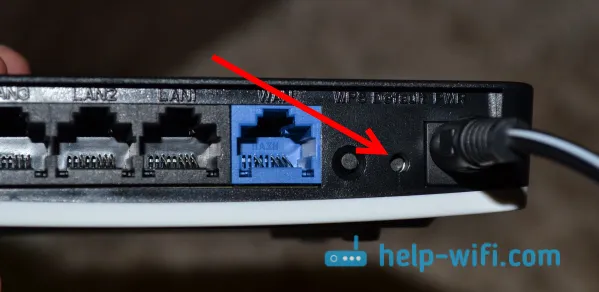
Usmerjevalnik se bo znova zagnal, nastavitve pa bodo povrnjene v tovarniške privzete vrednosti.
Druga metoda: prek nadzorne plošče
Pojdi moramo v nastavitve usmerjevalnika. Če želite to narediti, se morate povezati z našim Netisom, odpreti kateri koli brskalnik in iti na naslov http://netis.cc ali 192.168.1.1 . Če boste pozvani za uporabniško ime in geslo, jih vnesite (morate si jih zapomniti, saj jih je nastavil uporabnik).
Na nadzorni strani kliknite gumb Napredno, da odprete napredne nastavitve.
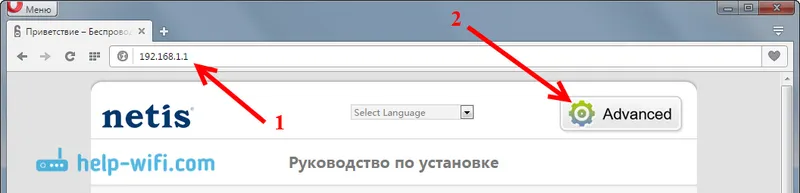
Nato pojdite na zavihek Sistem - Tovarniške nastavitve in kliknite na gumb Obnovi .
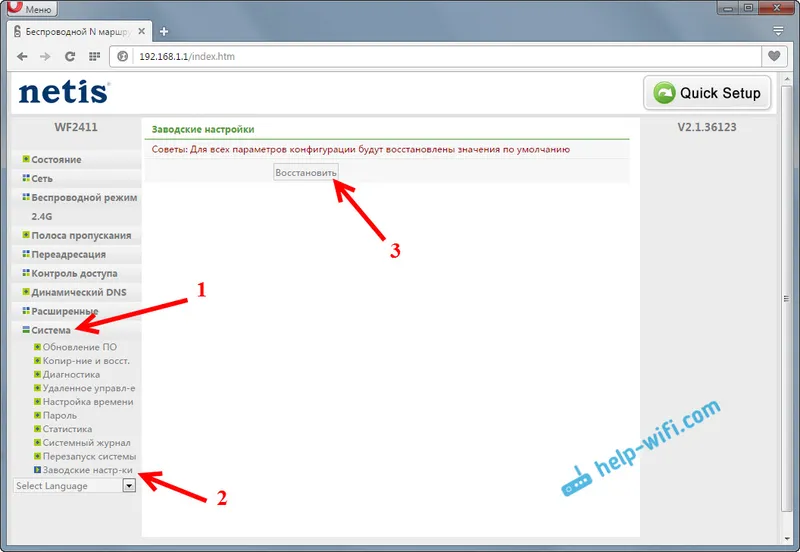
Opozorilo se prikaže, kliknite V redu .
Čakamo, da se postopek okrevanja konča.
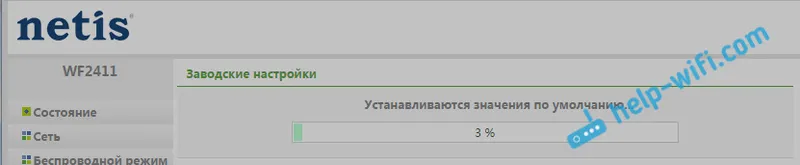
Usmerjevalnik se bo znova zagnal, in če ste povezani s kablom, se bo odprla stran z nastavitvami.
Po obnovitvi parametrov za povezavo z Wi-Fi uporabite standardno geslo, ki je navedeno na dnu usmerjevalnika. Tudi samo omrežje Wi-Fi bo imelo standardno ime.

Pokazal sem ga na primeru modela Netis WF2411, vendar je sam gumb Privzeto lahko postavljen nekoliko drugače. A to ne spremeni ničesar, počnemo vse po navodilih.